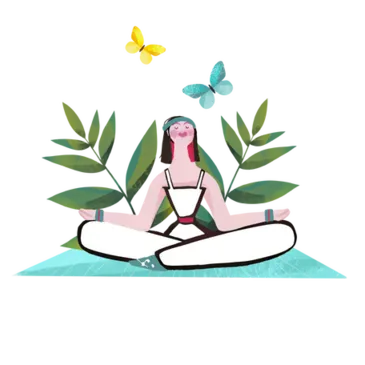Как исправить «Вы отказали в доступе к своим устройствам» на OmeTV
Вы получаете «Вы запретили доступ к своим устройствамошибка на OmeTV?
Вот вторая часть сообщения об ошибке «Ваши партнеры не смогут вас видеть и слышать».
В противном случае вы не сможете увидеть себя на OmeTV, так как ваша веб-камера не будет работать.
В результате вы не можете разговаривать с незнакомцами, потому что OmeTV требует, чтобы вы включили веб-камеру.
Однако вы, возможно, не сможете включите веб-камеру.
В этом руководстве вы узнаете, почему на OmeTV появляется ошибка «Вы отказали в доступе к своим устройствам» и как ее исправить.
Почему я получаю сообщение об ошибке «Вы отказали в доступе к своим устройствам» на OmeTV?
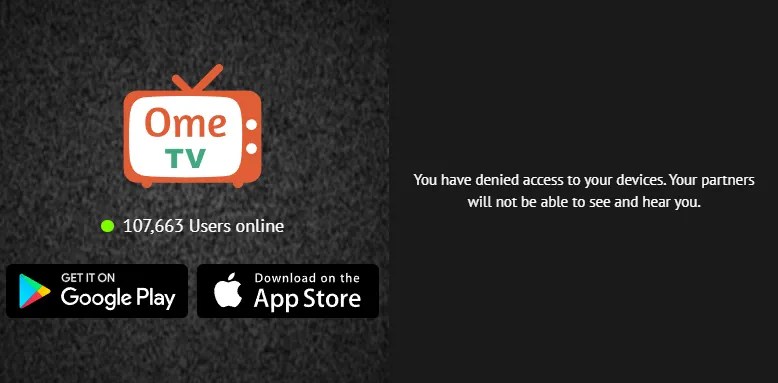
Вы получаете сообщение об ошибке «Вы отказали в доступе к своим устройствам» на OmeTV, потому что ваша веб-камера/микрофон отключены.
Это также может означать, что вы запретили OmeTV доступ к вашей веб-камере/микрофону.
Когда вы посещаете OmeTV в первый раз, он запросит у вас разрешение на использование веб-камеры и микрофона.
Вы также можете нажмите «Разрешить» чтобы разрешить OmeTV доступ к вашим устройствам, или нажмите «Запретить».
Если вы нажали «Запретить», ваша веб-камера не будет работать, потому что OmeTV не имеет к ней доступа.
В результате вы не сможете использовать веб-сайт, так как ваша веб-камера недоступна.
Сообщение об ошибке также может быть вызвано тем, что вы отключили «Доступ к камере» в своем настройки приватности камеры.
При этом ни одно приложение или веб-сайт не будет иметь доступа к веб-камере вашего компьютера.
Как исправить «Вы отказали в доступе к своим устройствам на OmeTV
Чтобы исправить «Вы отказали в доступе к своим устройствам на OmeTV», вам необходимо включить доступ к камере и микрофону через ваши настройки конфиденциальности.
После того, как вы включили доступ к камере и микрофону, перейдите на веб-сайт OmeTV и разрешите там доступ к камере и микрофону.
Если вы запретили доступ к камере или микрофону на веб-сайте OmeTV или в настройках конфиденциальности вашего компьютера, вы не сможете использовать OmeTV.
Это связано с тем, что ваша веб-камера/микрофон будут недоступны.
Следовательно, вам необходимо убедиться, что веб-камера и микрофон вашего компьютера включены.
Шаг 1. Включите доступ к камере
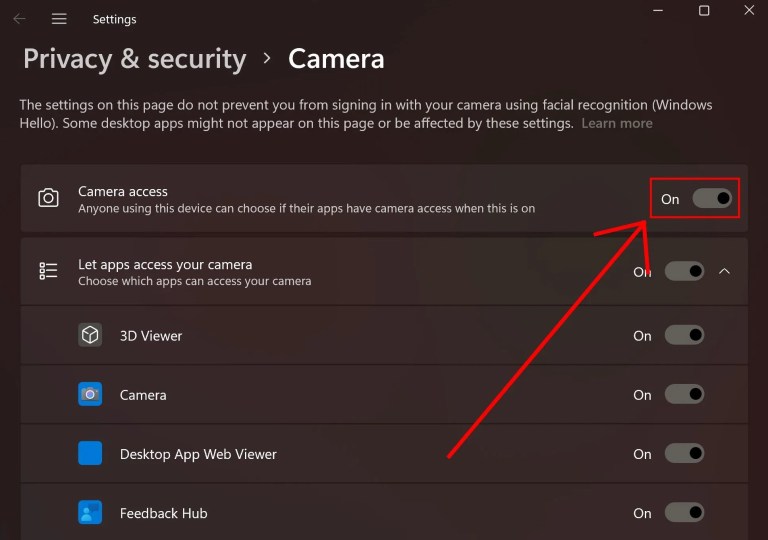
Первый шаг — разрешить доступ к камере через ваши настройки конфиденциальности.
Это позволит приложениям и веб-сайтам получить доступ к вашей веб-камере.
- Щелкните значок поиска Windows на нижней панели навигации.
- Найдите «Настройки конфиденциальности камеры».
- Включите «Доступ к камере».
Обязательно включите «Разрешить приложениям доступ к вашей камере» и «Разрешить настольным приложениям доступ к вашей камере».
Сделав это, вы сможете разрешить OmeTV доступ к вашей камере.
Шаг 2. Включите доступ к микрофону
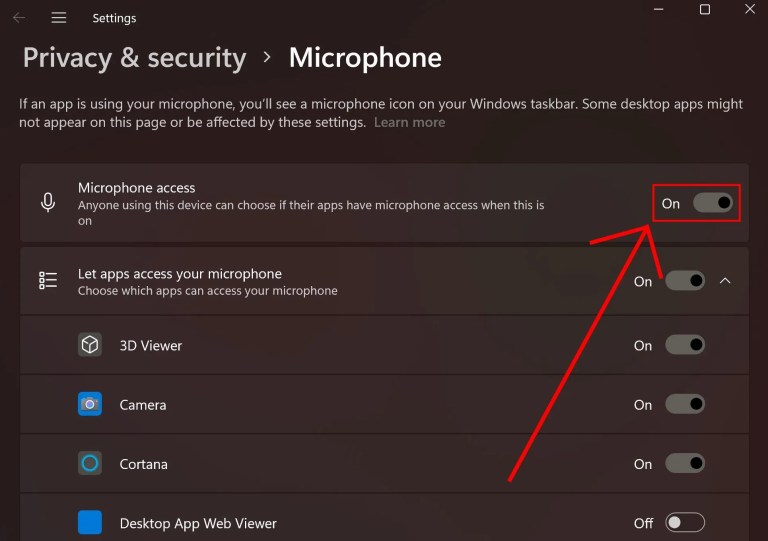
Второй шаг — разрешить OmeTV доступ к вашему микрофону.
Сделав это, вы сможете общаться с другими пользователями на веб-сайте.
- Щелкните значок поиска Windows на нижней панели навигации.
- Найдите «Настройки конфиденциальности микрофона».
- Включите «Доступ к микрофону».
Включив «Доступ к микрофону», вы разрешите приложениям и веб-сайтам получать доступ к вашему микрофону.
Для таких веб-сайтов, как OmeTV, предоставление доступа к вашему микрофону необходимо, чтобы вы могли общаться с другими людьми.
Шаг 3. Разрешите доступ к камере и микрофону на OmeTV.

Последний шаг — разрешить доступ к камере и микрофону на сайте ОмТВ.
Если вы ранее отключили «Доступ к камере» и «Доступ к микрофону», вы не сможете этого сделать.
Теперь, когда вы включили обе эти настройки конфиденциальности, вы сможете разрешить OmeTV доступ к вашей камере и микрофону.
- Зайдите на сайт OmeTV.
- Щелкните значок замка рядом с URL-адресом.
- Включите «Камеру».
- Включите «Микрофон».
- Обновите страницу, нажав на значок обновления или нажав «CTRL» + «R».
После обновления страницы ваша веб-камера и микрофон должны быть включены.
Теперь вы сможете увидеть себя в веб-камере и начать знакомиться с новыми людьми!
Заключение
Чтобы использовать OmeTV, вам необходимо разрешить веб-сайту доступ к вашей камере и микрофону.
Если вы случайно нажали «Запретить», вы можете сбросить разрешения веб-сайта.
Вы можете сделать это, нажав на значок замка, а затем «Настройки сайта».
Наконец, нажмите «Сбросить разрешения» для сброса разрешений веб-сайта.
Если он по-прежнему не позволяет вам включить камеру и микрофон, это означает, что вы, вероятно, отключили его в настройках конфиденциальности.
Следовательно, вам необходимо включить их, прежде чем пытаться использовать OmeTV.
дальнейшее чтение
Как исправить изменение или исчезновение результатов поиска Google через секунду
Как исправить «Сервер слишком долго был недоступен» в Omegle
Пять ночей с персонажами Фредди